Se la lingua del tuo Prime Video non è quella che vorresti e quindi hai riscontrato difficoltà nel poter modificare il tuo profilo e le impostazioni, segui questa guida e scopri come cambiare la lingua delle impostazioni di Prime Video, da qualsiasi dispositivo.
Cambiare la lingua delle impostazioni di Prime Video da Smartphone
Prime video è disponibile su telefoni e tablet come applicazione. Installandola come ben saprete, potete guardare tutti i contenuti della piattaforma sui dispositivi mobili ovunque voi siate. Dall’applicazione sono gestibili anche le varie impostazioni e abbonamenti, come abbiamo visto nella Guida per disattivare il canale Infinity+ su Prime Video, ma spesso soprattutto da mobile le scritte sono in inglese. Se preferiresti averle in italiano, o comunque nella tua lingua, segui i prossimi passaggi.
Per prima cosa dobbiamo aprire l’app, e una volta aperta e effettuato l’accesso, clicchiamo sulla nostra immagine profilo che vediamo indicata in alto a destra.
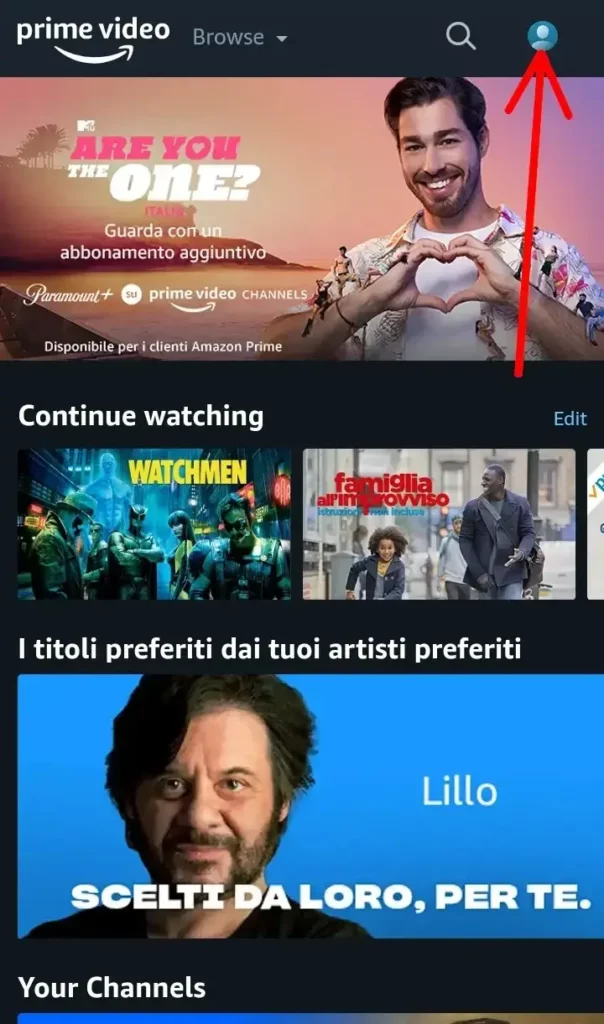
Ci si aprirà un menù, da cui, come vediamo, dobbiamo cliccare su “account e impostazioni“, che se come in questo caso è in inglese sarà “account & settings“.
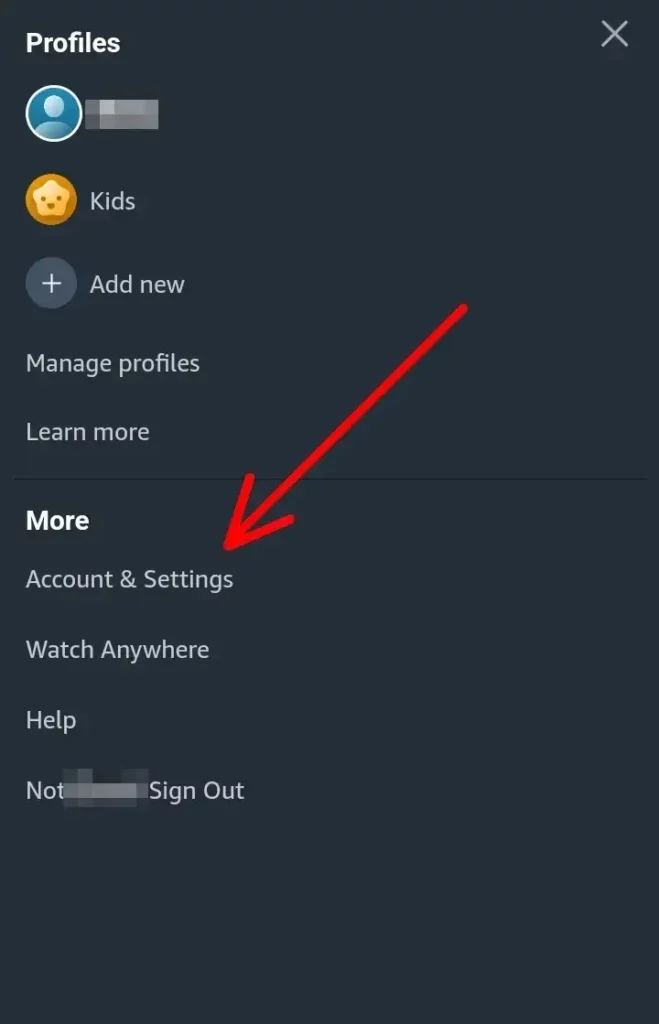
Verremo mandati a una nuova pagina dove possiamo gestire tutte le impostazioni, anche se alcune bisogna gestirle su amazon. Per trovare la sezione che ci serve dobbiamo scorrere nel menù che vediamo in alto per vedere le voci più a destra.
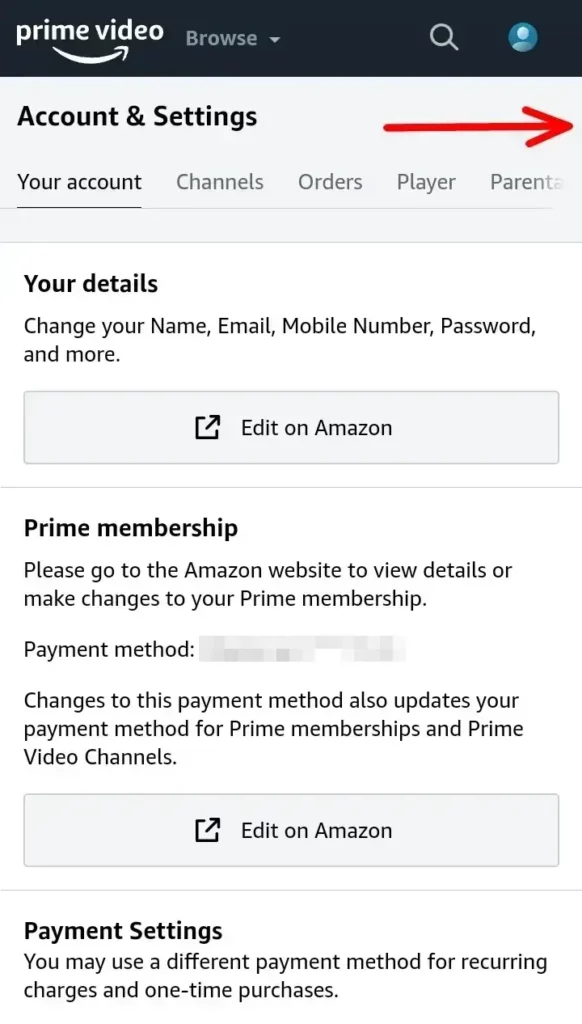
Scorrendo nel menù orizzontale dopo poco troviamo la sezione “lingua” che nel nostro caso che è in inglese è “language“, su cui clicchiamo. Ci si aprirà la nuova pagina con l’elenco di lingue, e procediamo a selezionare quella che vogliamo usare.
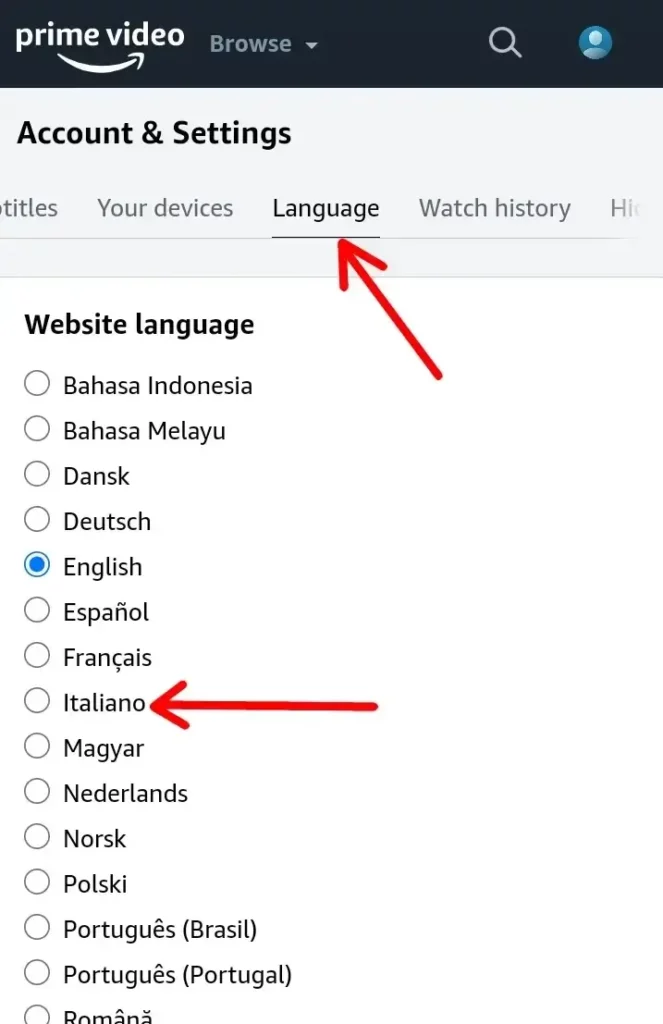
Scorriamo poi verso il fondo della pagina e clicchiamo su “salva“. Ora le impostazioni saranno nella lingua da noi scelta.
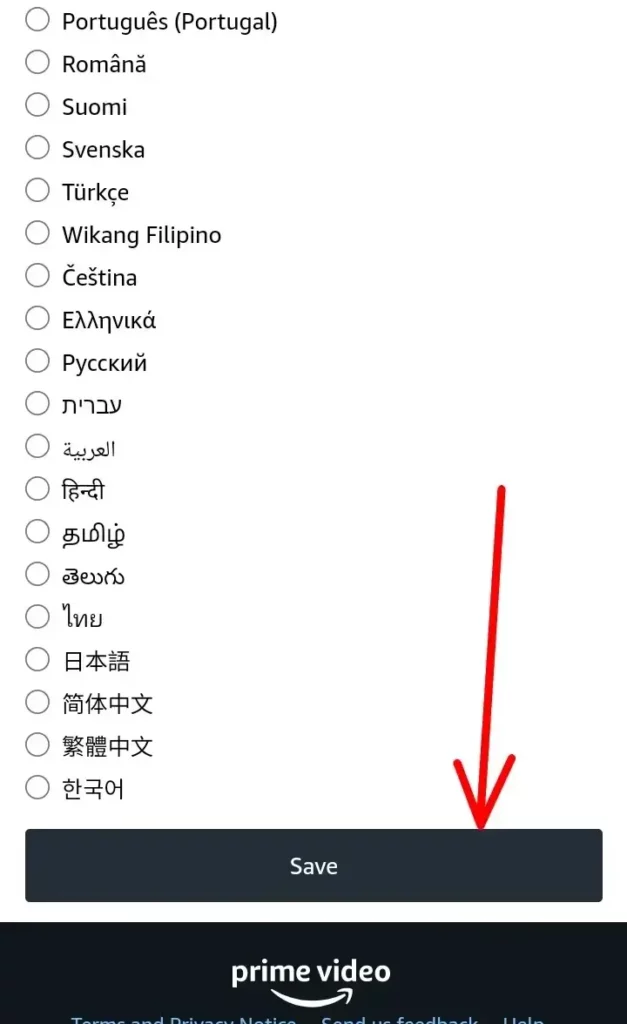
Cambiare la lingua delle impostazioni di Prime Video da Computer
Molte persone usano Prime Video anche dal computer. Come ben saprete, se siete qui, per usufruire di questa piattaforma dal Pc bisogna recarsi sul Sito di Prime Video. Per andare a cambiare la lingua delle impostazioni, una volta arrivati sul sito ed effettuato l’accesso, dobbiamo andare a cliccare sul nostro nome, indicato in alto a destra. Si aprirà un menù, da cui dobbiamo cliccare su “account e impostazioni” oppure “account & settings” se è in inglese.
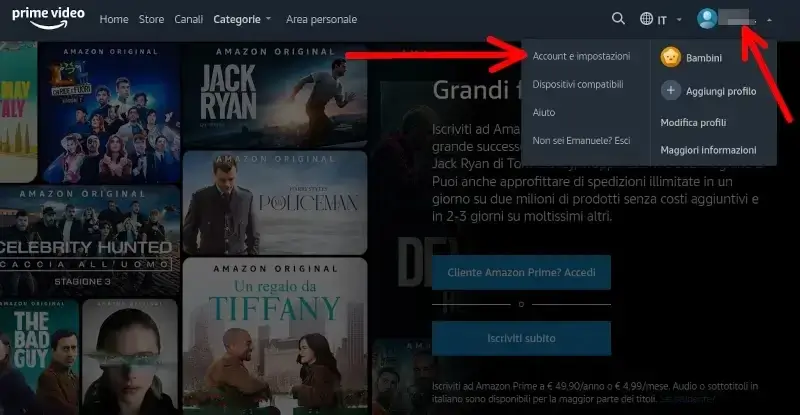
Verremo reindirizzati alla pagina delle impostazioni, e da qui andiamo a cliccare su “lingua” o “language” indicato dalla freccia nel menù in alto nella pagina.
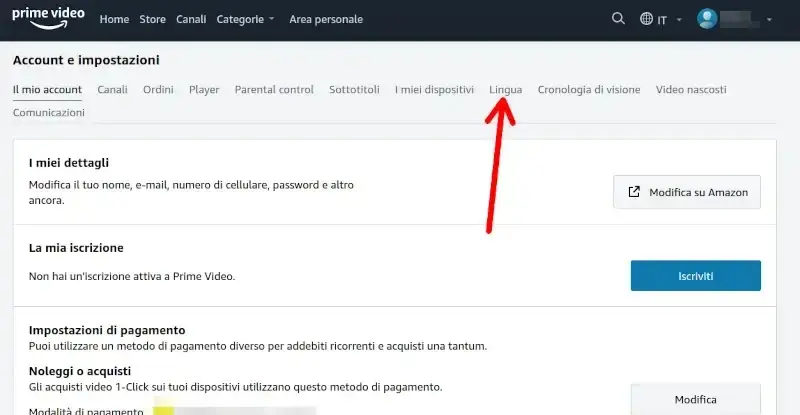
Nella nuova pagina selezioniamo la lingua da noi desiderata e poi clicchiamo su “salva” e le nostre impostazioni saranno nella lingua scelta.
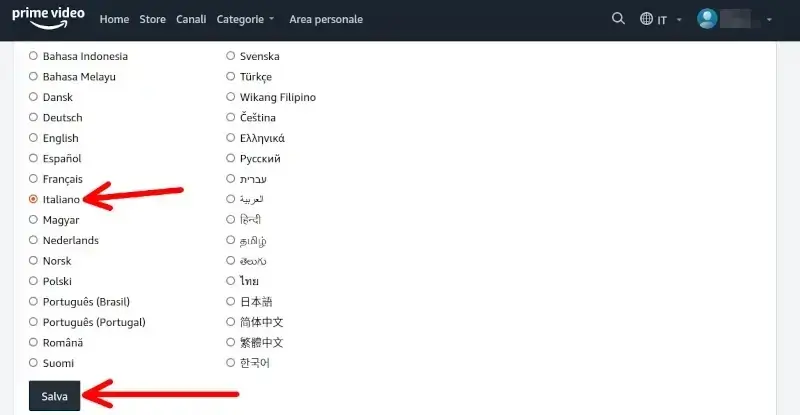
Cambiare la lingua delle impostazioni di Prime Video da Smart Tv, Chiavette e Tv Box
Se utilizziamo Prime Video sulla Tv, sia che lo stiamo facendo tramite una Smart Tv vera e propria, oppure tramite una chiavetta per lo streaming o una tv box, stiamo utilizzando l’applicazione che abbiamo installato sul dispositivo. Quindi procediamo ad aprirla, e quando siamo sulla pagina principale clicchiamo dal telecomando verso sinistra per fare aprire il menù che compare appunto sulla sinistra. Da questo menù, verso il fondo, vediamo la voce “impostazioni“, “settings” se è in inglese, su cui dobbiamo cliccare.
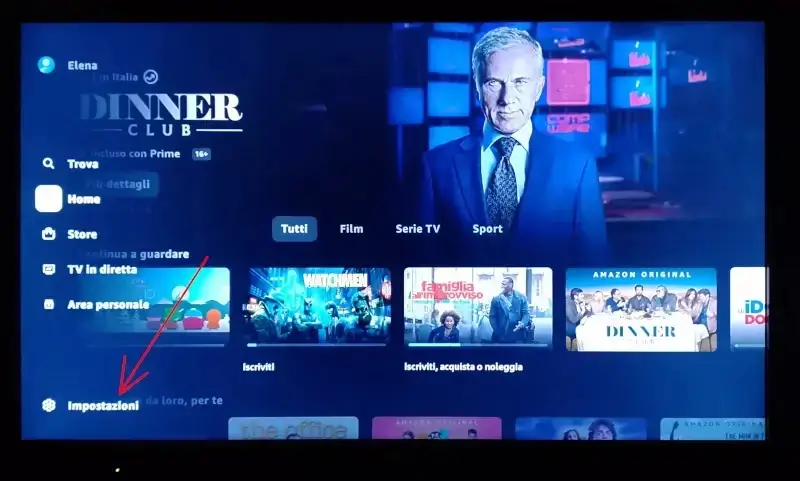
Verremo mandati alla pagina delle impostazioni, dove dal menù di sinistra dobbiamo selezionare la voce “lingua e tastiera” se è in inglese “language“.
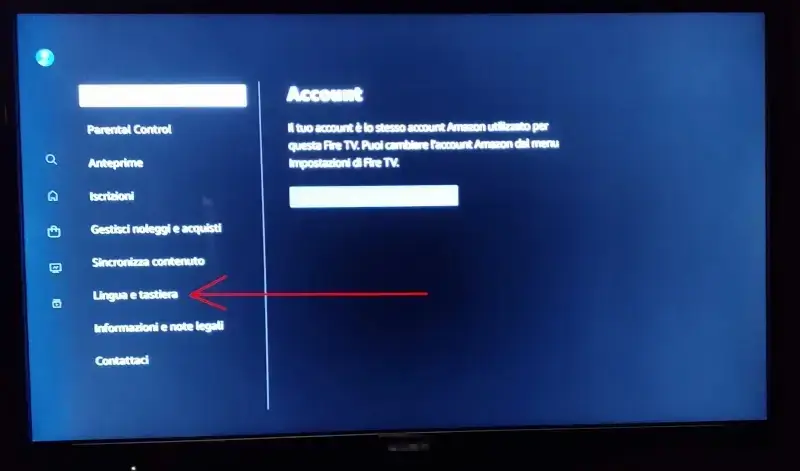
Andremo così nelle impostazioni sulla lingua, e da qui possiamo scegliere la lingua in cui vogliamo visualizzare tutte le impostazioni, scegliendola dal primo menù a tendina, indicato dalla freccia. Nel menù sotto invece possiamo scegliere che tipo di tastiera utilizzare, che è quella con cui digitiamo i titoli da cercare, perchè cambia la disposizione dei tasti a seconda della nazione, e in alcuni casi cambiano proprio i caratteri. Una volta fatte le scelte, torniamo indietro e abbiamo cambiato la lingua.
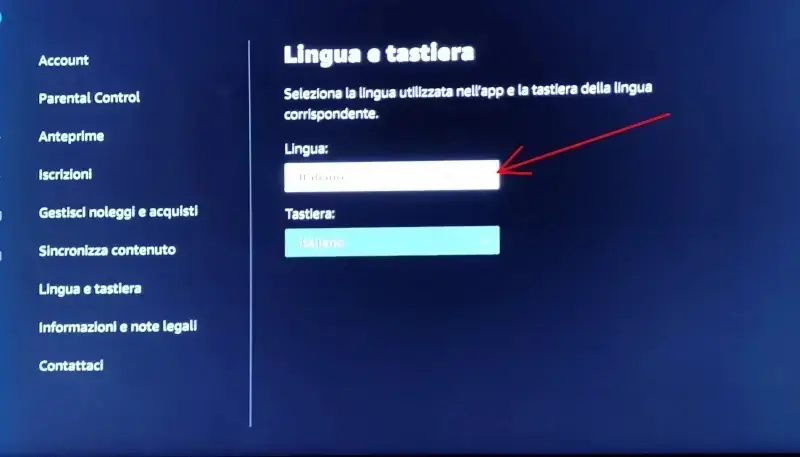
Assistenza Prime Video
Per ricevere supporto e assistenza direttamente da Prime Video, puoi consultare la pagina Prime Video: Aiuto, dove puoi trovare la risposta a molte domande frequenti e tutte le modalità per poter contattare l’assistenza.
Se la guida ti è stata utile, ti invitiamo a iscriverti al nostro Canale Youtube, dove tutte le guide diventano video guide, e a mettere mi piace alla nostra Pagina Facebook, dove puoi anche contattarci per chiarire eventuali dubbi. Trovi tutte le altre opzioni di contatto alla Pagina Contatti di questo sito. Grazie!